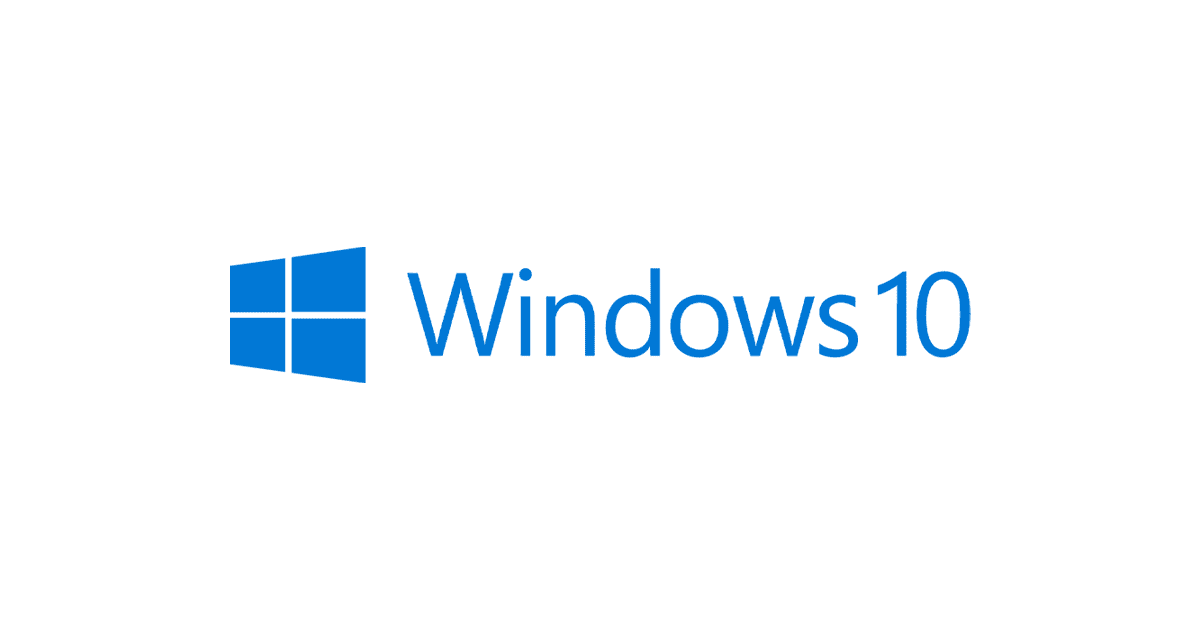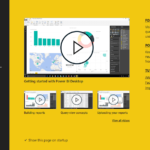Cómo hacer una copia de seguridad y restaurar el diseño del menú de inicio en Windows 10: Una guía paso a paso. Si desea mover su configuración a una nueva cuenta o restaurar el diseño del menú de inicio cuando causa problemas para usar esta guía.
The new Start menu on Windows 10 es más útil y personalizable que nunca. Todo lo que ves y personalizas en el Inicio del diseño del menú se almacena en una base de datos dentro del Mando carpeta.
No puedes hacer correctamente una copia de seguridad de tu Inicio del diseño del menú Configuración Cuando se inicia sesión en su cuenta. Esto significa que tendrá que usar otra cuenta o habilitar temporalmente el administrador incorporado account on Windows 10.
Para habilitar la cuenta de administrador incorporada, haz lo siguiente:
- Usar el Windows key + incógnita Atajo de teclado para abrir el menú de usuario de energía y seleccionar Administración de computadoras
- Expandir Usuarios y grupos locales
- Seleccionar Usuarios
- Haga doble clic en el Administrador
- Borrar el La cuenta está deshabilitada opción para habilitar la cuenta.
6. Hacer clic Aplicar
7. Hacer clic DE ACUERDO.
NOTA: También puede crear una nueva cuenta de administración, Pero habilitar temporalmente la cuenta del administrador es un poco más rápido.
Cómo hacer una copia de seguridad del diseño del menú de inicio
Para hacer una copia de seguridad de su diseño de menú de inicio actual:
- Sign out of your Windows 10 cuenta.
- Inicie sesión con otra cuenta o la cuenta de administrador incorporada.
- Abierto Explorador de archivos.
- Haga clic en el Vista
- Revise el Artículos ocultos opción para mostrar archivos ocultos.

6. Navegue el siguiente camino:
C:\Users\YOUR-ACCOUNT-NAME\AppData\Local\TileDataLayerEn el camino, reemplazar Tu nombre de cuenta En la ruta con el nombre de la cuenta de usuario con el diseño del menú de inicio, desea hacer una copia de seguridad.
- Right-click the Base de datos carpeta que contiene todas sus configuraciones y seleccione Copy.
8. Abra la ubicación de la carpeta que desea guardar la base de datos.
9. Right-click and select Pasta.
Cómo restaurar el diseño del menú de inicio
Si no tiene otra configuración de cuenta de administrador en su computadora, remember to use the above steps to temporarily re-enable the built-in Administrator account on Windows 10.
Para restaurar el diseño de su menú de inicio, haz lo siguiente:
- Firme de su cuenta.
- Inicie sesión con otra cuenta o la cuenta de administrador incorporada.
- Abierto Explorador de archivos.
- Haga clic en el Vista
- Revise el Artículos ocultos opción para mostrar archivos ocultos.

C:\Users\YOUR-ACCOUNT-NAME\AppData\Local\TileDataLayer6. Navegue el siguiente camino:
En el camino, reemplazar Tu nombre de cuenta En la ruta con el nombre de la cuenta de usuario con el diseño del menú de inicio, desea hacer una copia de seguridad.
- Right-click the Base de datos carpeta que contiene todos los diseños de menú de inicio y seleccione Rebautizar.
- Cambiar el nombre de la carpeta bak y presione Ingresar.
9. Abra la ubicación de la carpeta donde ha almacenado los archivos de copia de seguridad.
10. Haga clic con el botón derecho en la carpeta de la base de datos y haga clic en Copy.
11. Volver a la Mando carpeta para su cuenta como se señaló en paso 6.
12. Right-click and select Pasta Para restaurar el diseño.
13. Firmar fuera de la cuenta.
Después de completar los pasos, vuelva a inscribir en su cuenta, y ahora el menú de inicio debe restaurarse con todas sus preferencias de personalización.
Eliminar bases de datos antiguas y deshabilitar la cuenta incorporada
Lo último que queda por hacer es eliminar el Database.bak carpeta y deshabilitar la cuenta de administrador incorporada (Si corresponde).
Para eliminar la antigua base de datos, haz lo siguiente:
- Usar el Windows key + R atajo de teclado para abrir el Correr
- Escriba el siguiente comando para abrir la carpeta de mando de la cubierta y presione Ingresar:
%HOMEPATH%\AppData\Local\TileDataLayer- Right-click the bak carpeta y seleccionar Borrar.
To disable the built-in Administrator account on Windows 10:
- Usar el Windows key + incógnita Para abrir el menú de usuario de energía y seleccionar Administración de computadoras.
- Expandir Usuarios y grupos locales.
- Seleccionar Usuarios.
- Haga doble clic en el Administrador
- Revise el La cuenta está deshabilitada opción para deshabilitar la cuenta incorporada.
6. Hacer clic Aplicar.
7. Hacer clic DE ACUERDO.
Windows 10 Copia de seguridad del diseño del menú de inicio.